홈멀티, 공기질 확인/날씨 안내/필터 관리가 안돼요
- 날짜 2021-04-16
- 조회수 2,641
공기질 확인/날씨 안내/필터 관리 안내
에어컨(스탠드형, 홈멀티) 기기 추가 방법
음성 안내 기능은 모바일용 스마트싱스 앱으로 에어컨 제품을 네트워크에 연결 후 사용할 수 있습니다.
1. 사전 준비 사항
- 에어컨 전원 연결 상태 확인
- 무선 공유기 전원을 켜고, 인터넷 가능 상태 확인
- 무선 공유기(Wi-Fi)에 스마트폰 연결
- 에어컨 위치에서 무선 공유기(Wi-Fi) 신호 세기 확인
※ 에어컨과 무선공유기의 거리가 멀거나, 전파 방해가 있는 경우 연결이 불가할 수 있으며, 고객이 가입한 인터넷 업체를 통한 통신 환경 점검이 필요합니다.
- 에어컨에 스마트홈 어댑터(동글)가 미장착된 경우, 장착 위치 확인
2. 스마트싱스 지원되는 기기 확인 방법
기기 추가 과정 중 제조사 선택 후, [지원되는 기기] 항목에서 스마트 홈 어댑터(동글)의 지원 모델 여부 확인이 가능합니다.
☐ 안드로이드폰
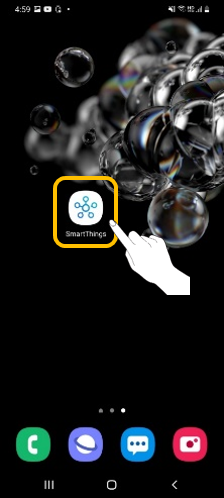
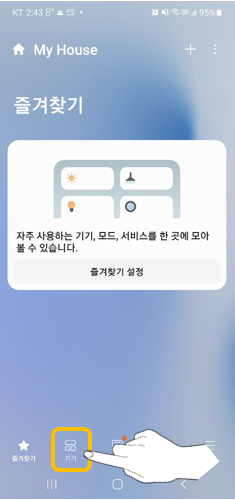
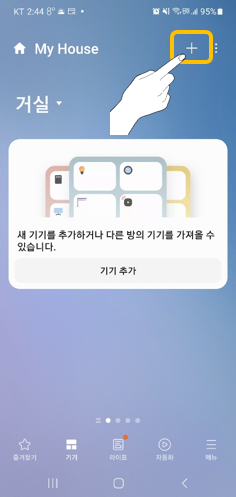
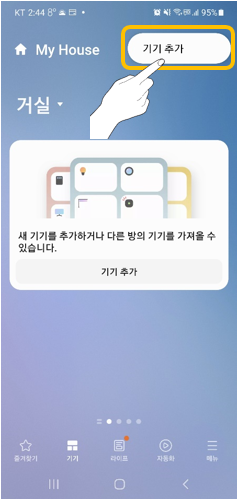
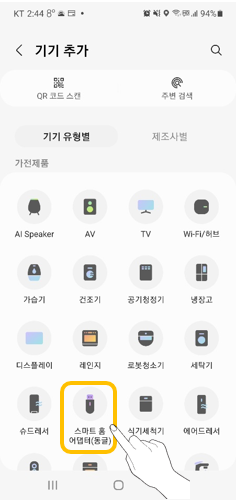
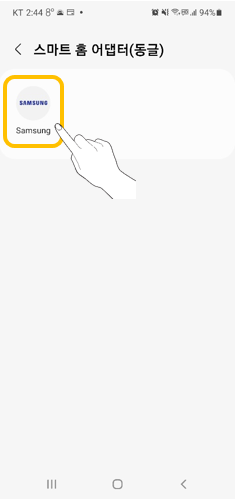
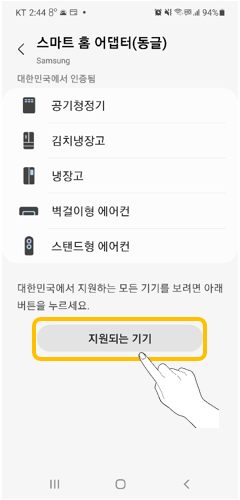
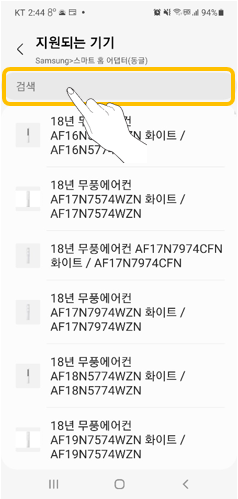
3. 기기 추가 방법
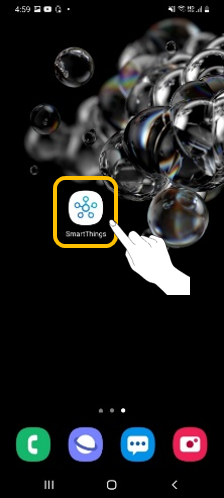
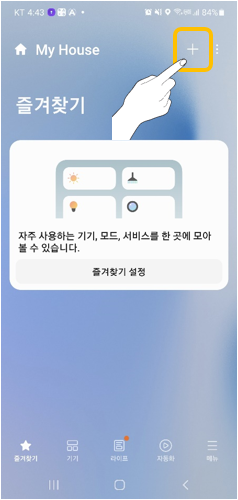
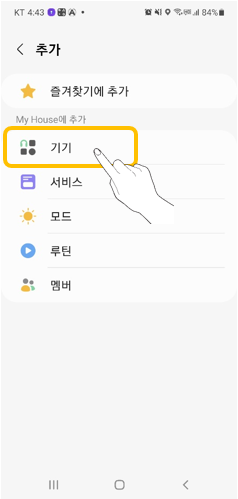
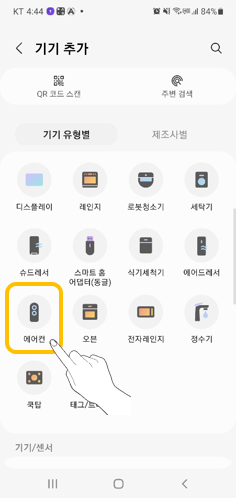
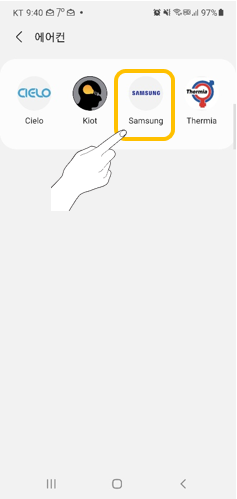
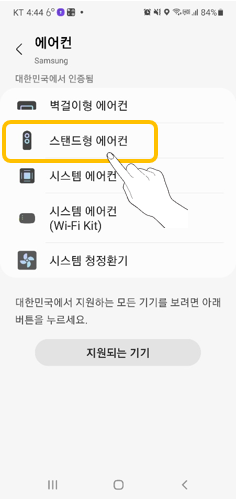
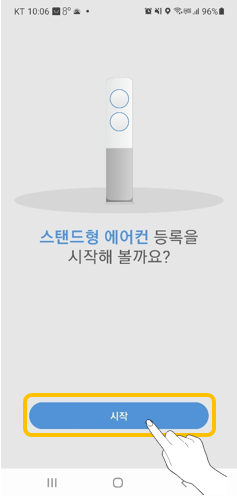
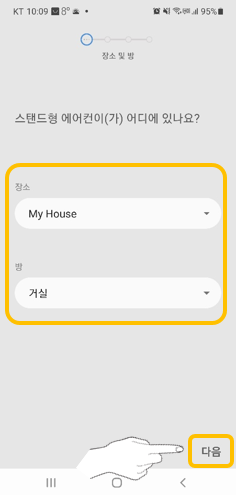
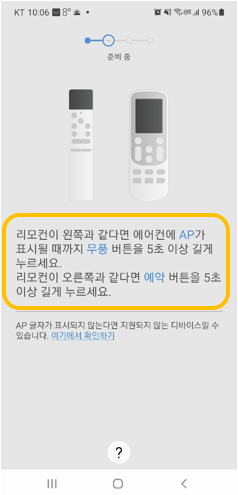
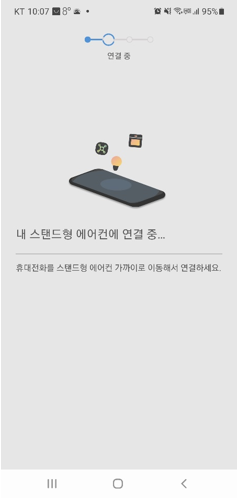
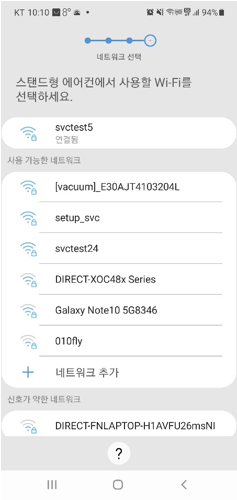
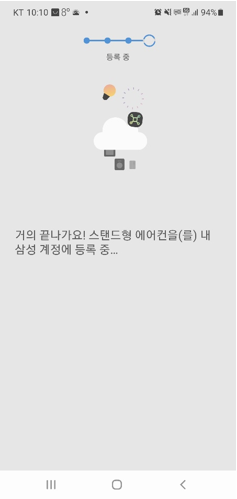
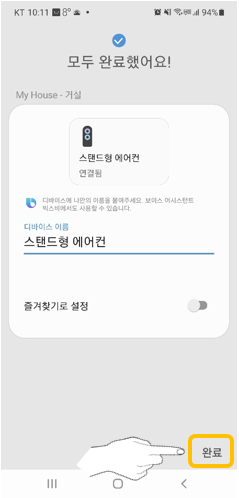
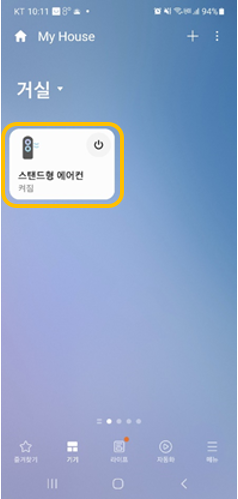
□ 아이폰(iOS)
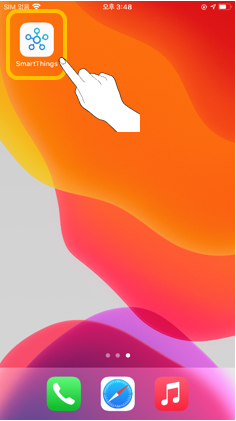
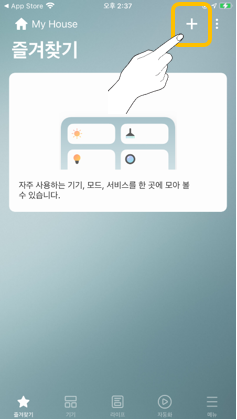
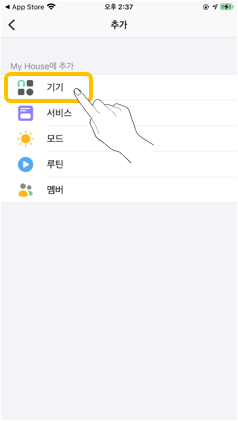
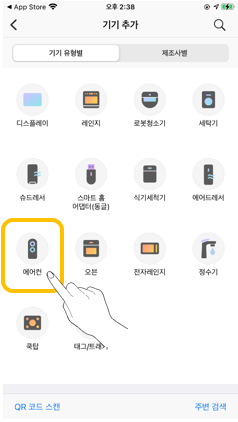
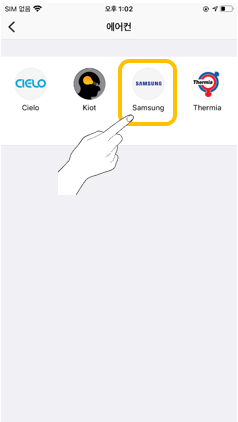
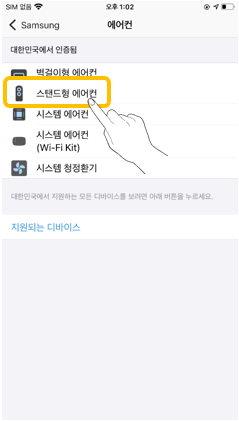
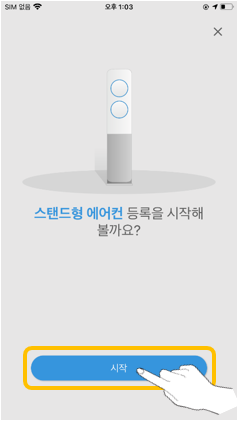
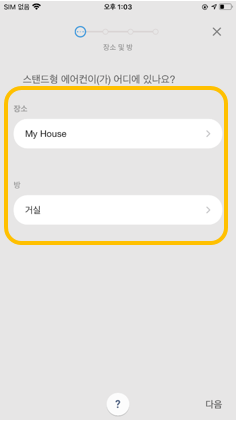
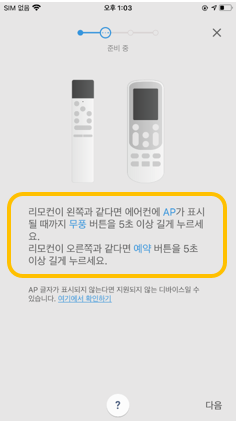
![iPhone 설정의 Wi-Fi로 이동한 후 [floor a/c]로 시작하는 네트워크 선택’ 안내 표시](https://api.samsungsvc.co.kr/hpFaqContentFile/thumbnail/202112/07/c1ceb5cd-7550-407a-86c6-1280f3c5e2a4.png)
![iPhone 설정의 Wi-Fi로 이동 후 [floor a/c]로 시작하는 네트워크 선택](https://api.samsungsvc.co.kr/hpFaqContentFile/thumbnail/202112/07/65ca5e3c-c1bf-4dc6-9730-43817ca5214f.png)
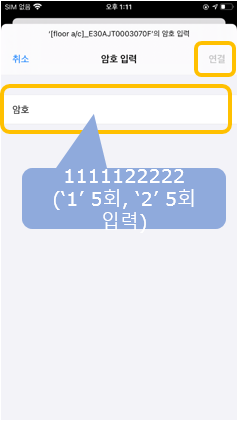
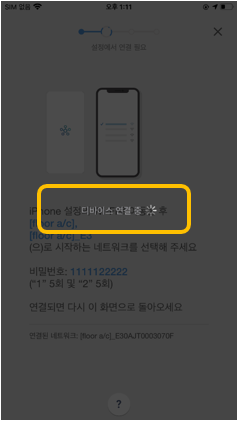
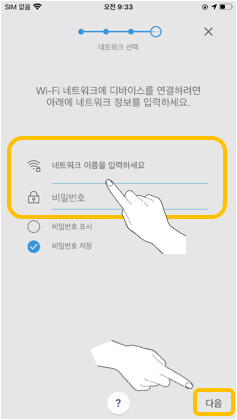
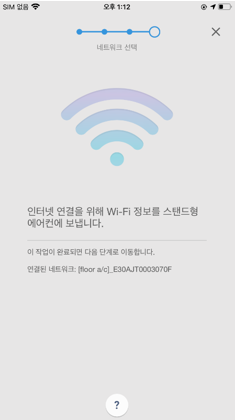
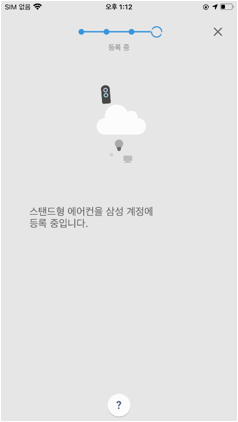
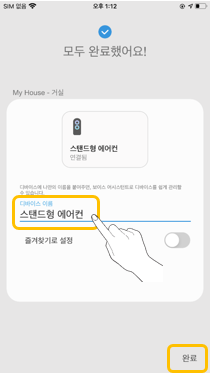
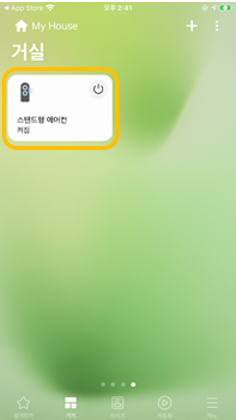
기능별 참고(조건) 사항
☐ 공기질 확인 기능
최대 12초간 센서준비 표시 후 온도, 습도, PM10/PM2.5/PM1.0 농도, 가스 청정도가 15초간 실내기 디스플레이에 표시
☐ 날씨 안내 기능
인터넷 연결 상태가 좋지 않거나, 스마트싱스 앱에 위치 정보가 없거나, 날씨 제공 업체 사정이 좋지 않을 경우 미동작 될 수 있음
☐ 필터관리 기능
에어컨의 필터 청소 시기가 되면 음성으로 필터 청소를 안내하고, 디스플레이에 필터청소 아이콘과 필터 청소 가이드 화면이 5초 간격으로 전환되어 표시
본체(실내기) 전원코드 재연결 또는 스마트 리셋
1. 본체(스탠드 실내기) 전원코드 재연결
- 스탠드 에어컨 실내기의 전원코드를 분리 후 10초 뒤 재연결 하세요.
2. 에어컨 스마트 리셋
- 에어컨의 스마트리셋은 전원코드를 재연결한 것과 동일한 효과로 전원코드를 찾을 수 없거나 분리가 불가한 경우 진행하시면 됩니다.
※ 모델별 스마트 리셋 방법은 다르므로 사용설명서를 확인하시기 바랍니다.
☐ 사용설명서 확인하는 다운로드 자료실 바로가기 ← 클릭하세요.